Importação de Dados no Belle Software
A importação de dados se faz necessária quando as informações de cadastros estão disponíveis de forma digital, através de planilhas. Conheça as possibilidades de importação através do Sistema para Gestão de Clínicas de Estética e SPAs, Belle Software:
É possível importar seus dados de cadastros como:
- Cadastro de Clientes;
- Cadastro de Serviços;
- Cadastro de Itens;
- Cadastro de Fornecedores
- Entre outros;
Não será possível importar informações de processos, como:
- Agendamentos;
- Lançamentos Financeiros;
- Planos vendidos;
Pois a estrutura de dados entre as aplicações não são compatíveis.
Para importar seus dados de cadastro, veja abaixo como realizar a ação em cada uma das opções:
Importação do Cadastro de Clientes
Acesse o menu Cadastros > Clientes e clique na opção de Importar Clientes:
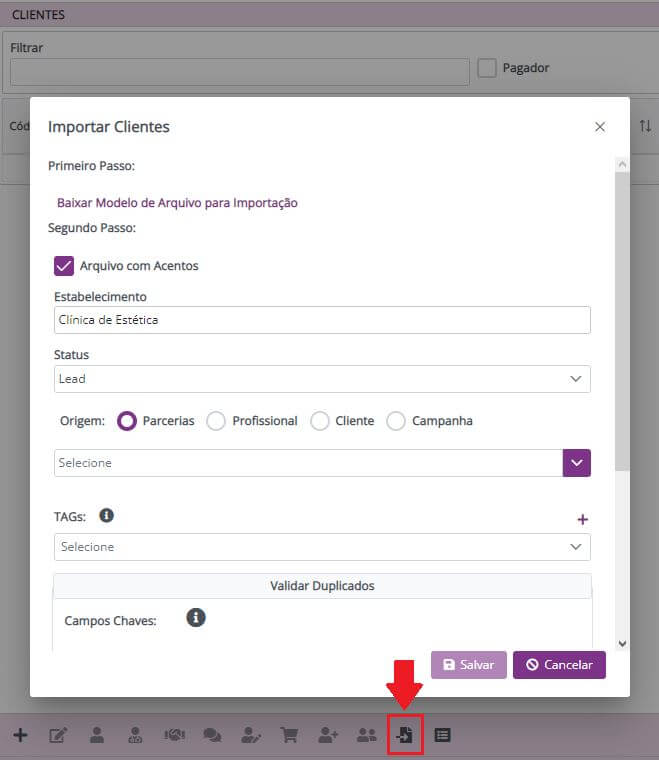
Nessa opção você encontrará três passos para seguir:
1º Passo: Faça o download do modelo da planilha para preencher seus dados clicando sobre a opção de “Baixar Modelo de Arquivo para Importação”.
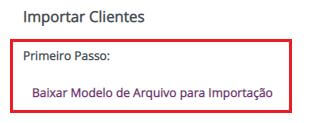
É de extrema importância que os dados estejam organizados na estrutura apresentada nessa planilha, com as colunas na mesma ordem do modelo. Não acrescente ou remova colunas, caso algum dado não seja preenchido, a coluna deverá ficar em branco (vazia, sem dados).

2º Passo: Nesta etapa você encontrará alguns campos que já poderá deixar definido:
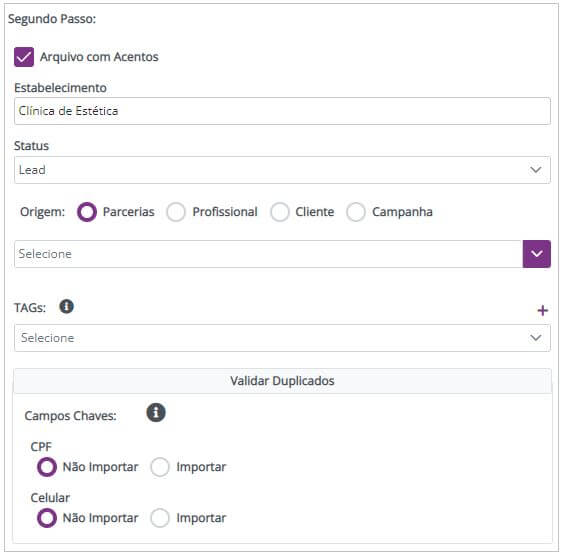
- Arquivo com acentos: Marque essa opção para informar que sua planilha possui dados com acentuação.
- Estabelecimento: É para esta clínica que os dados serão importados. Se desejar fazer a importação para outra clínica, é necessário trocar o estabelecimento antes de importar.
- Status: Defina o status dos clientes que serão importados.
- Origem: Informe a origem do cadastro de seus clientes, podendo ser uma campanha ou qualquer outra origem selecionada.
- TAGs: Você poderá adicionar TAGs aos clientes que está importando, para facilitar a categorização desses clientes para futuras segmentações.
- Validar Duplicados: Essa opção irá verificar se os dados já existem antes de importar, para evitar cadastros duplicados, podendo escolher nos campos de “CPF” e “Celular” se deseja importar ou não quando aquele dado já existir em seu cadastro de clientes.
3º Passo: Fazer upload da planilha.
Após organizar os seus dados no modelo de planilha, clique sobre a opção de “Upload” e selecione o arquivo para importar.
Importante: O arquivo precisa estar no formato .csv (separado por vírgulas), como já consta o modelo de importação.
Por fim, basta clicar em Salvar que os dados serão importados!
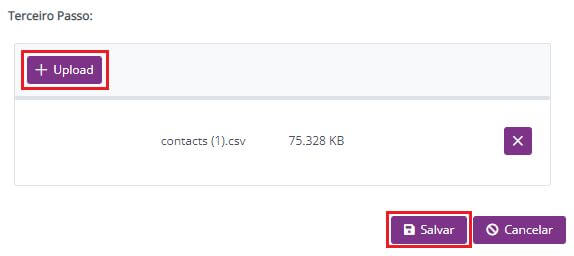
Importação do Cadastro de Serviços
Acesse o menu Cadastros > Serviços e clique na opção de Importar Serviços:
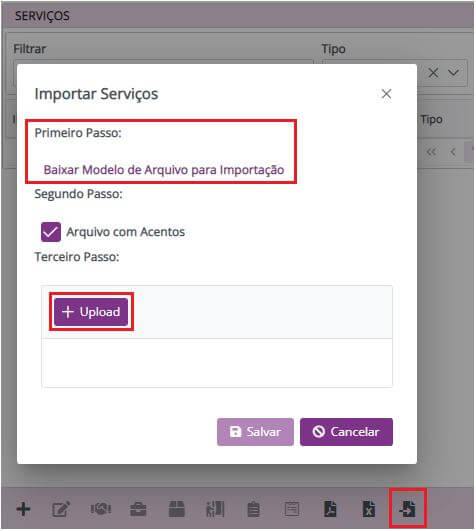
Nessa opção você encontrará três passos para seguir:
1º Passo: Faça o download do modelo da planilha para preencher seus dados clicando sobre a opção de “Baixar Modelo de Arquivo para Importação”.
2º Passo:
- Arquivo com acentos: Marque essa opção para informar que sua planilha possui dados com acentuação.
3º Passo: Fazer upload da planilha.
Após organizar os seus dados no modelo de planilha, clique sobre a opção de “Upload” e selecione o arquivo para importar.
Importante: O arquivo precisa estar no formato .csv (separado por vírgulas), como já consta o modelo de importação.
Por fim, basta clicar em Salvar que os dados serão importados!
Importação do Cadastro de Itens
Acesse o menu Estoque > Itens e clique na opção de Importar Itens:
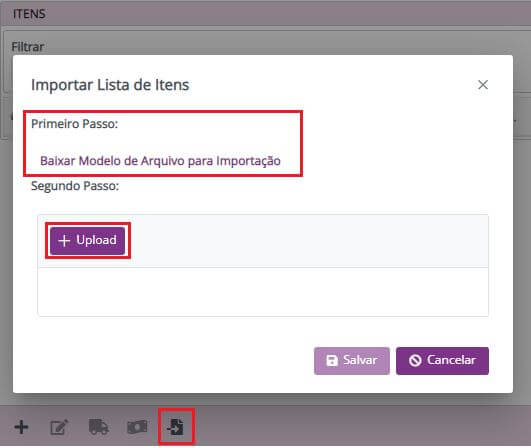
Nessa opção você encontrará dois passos para seguir:
1º Passo: Faça o download do modelo da planilha para preencher seus dados clicando sobre a opção de “Baixar Modelo de Arquivo para Importação”.
2º Passo: Fazer upload da planilha.
Após organizar os seus dados no modelo de planilha, clique sobre a opção de “Upload” e selecione o arquivo para importar.
Importante: O arquivo precisa estar no formato .csv (separado por vírgulas), como já consta o modelo de importação.
Por fim, basta clicar em Salvar que os dados serão importados!
Importação do Cadastro de Fornecedores
Acesse o menu Estoque > Fornecedores e clique na opção de Importar Fornecedores:
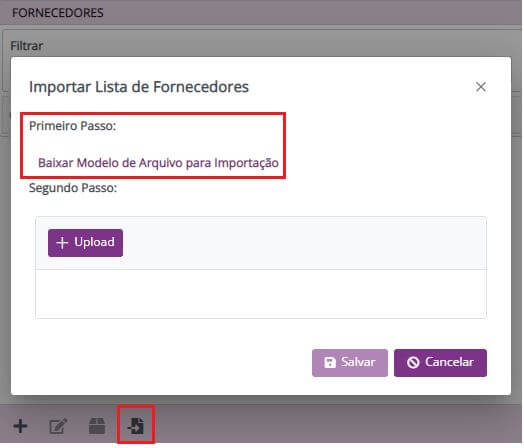
Nessa opção você encontrará dois passos para seguir:
1º Passo: Faça o download do modelo da planilha para preencher seus dados clicando sobre a opção de “Baixar Modelo de Arquivo para Importação”.
2º Passo: Fazer upload da planilha.
Após organizar os seus dados no modelo de planilha, clique sobre a opção de “Upload” e selecione o arquivo para importar.
Importante: O arquivo precisa estar no formato .csv (separado por vírgulas), como já consta o modelo de importação.
Por fim, basta clicar em Salvar que os dados serão importados!
No caso de dúvidas, contate o nosso suporte.



